Come eseguire la scansione senza uno scanner
Uno scanner dedicato è uno strumento importante per molti uffici, indipendentemente dalle dimensioni dell’azienda. Ma non deve essere il tuo go-to macchina per la scansione di documenti. Ci sono alcuni modi per utilizzare lo smartphone come uno scanner, che daremo un’occhiata qui.
Utilizzo della fotocamera del telefono
Le fotocamere degli smartphone sono più avanzate che mai, rendendo facile scattare un’immagine decente di un documento, ricevuta o biglietto da visita.
Per utilizzare la fotocamera del telefono per la scansione, si sarebbe semplicemente scattare una foto e salvare o condividere in cloud storage, o inviarlo in una e-mail.
Vale la pena notare che questo metodo probabilmente funziona meglio per oggetti più piccoli come ricevute e biglietti da visita. Sarebbe più difficile catturare chiaramente un documento che è pesante nel testo con una fotocamera dello smartphone, e qualsiasi variazione di illuminazione renderà ancora più difficile da leggere.
Applicazioni di scansione dedicate
Se si prevede di utilizzare lo smartphone per più di una sola volta-in-a-while scansione, è probabilmente la pena di guardare in un app di scansione. Ci sono diverse versioni gratuite là fuori che vi porterà le immagini dello smartphone un ulteriore passo avanti. Molte app convertiranno anche il testo scansionato in documenti modificabili o PDF.
Per gli utenti Android, Google Drive ha una funzione di scansione integrata. Una volta che si scatta una foto del documento, Google Drive separerà il documento dal resto della foto è possibile salvarlo come PDF, non solo un’immagine.
Evernote ha anche una funzione di scansione integrata. Come Google Drive, convertirà una foto del documento in un PDF, salvandolo sul tuo account Evernote.
Per gli utenti di iPhone, DocScan è un’altra grande app di scansione gratuita. L’app scatta un’immagine del documento, quindi ritaglia e raddrizza la pagina. Raggrupperà le pagine per creare PDF e ti consentirà anche di migliorare il documento se è necessario aumentare il contrasto sulla pagina. Una volta che sei pronto per salvare o condividere il documento, è possibile condividere via e-mail, esportarlo in iBooks o il tuo album fotografico, o esportarlo in Dropbox, Evernote, Box, e Google Documenti. Vedere le immagini qui sotto per un esempio di un’immagine catturata su una fotocamera iPhone (in alto) rispetto a quella stessa immagine migliorata in DocScan. Dopo aver salvato l’immagine, DocScan offre una schermata con le opzioni per esportarla.
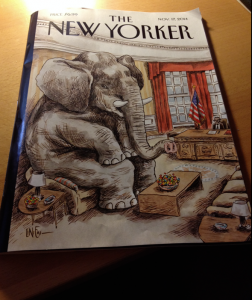
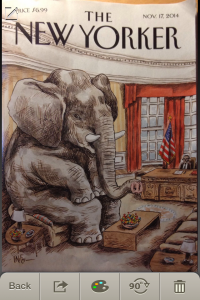
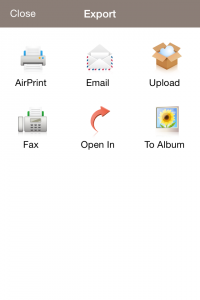
Sia per iPhone e Androidi, CamScanner ha una versione gratuita di base che converte le immagini in testo corretto, e consente di aggiungere annotazioni da condividere con i contatti. Genius Scan è un’altra applicazione di scansione gratuita che funziona sia su Android e iPhone. Come gli altri, consente di migliorare le immagini, esportare PDF e memorizzare le immagini nel cloud storage.
Se stai facendo una grande quantità di scansione, uno scanner desktop probabilmente sarà ancora una necessità per te. Ma per un uso occasionale, la convenienza di uno smartphone è un ottimo strumento che ti libera da un oggetto goffo.
Leave a Reply